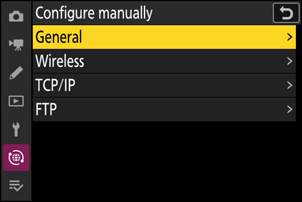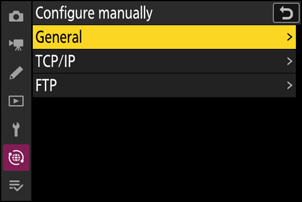Google Translate
DEZE SERVICE KAN VERTALINGEN BEVATTEN DIE GEMAAKT ZIJN VIA GOOGLE. GOOGLE WIJST ALLE GARANTIES AF MET BETREKKING TOT DE VERTALINGEN, UITDRUKKELIJK OF STILZWIJGEND, MET INBEGRIP VAN GARANTIES VOOR CORRECTHEID, BETROUWBAARHEID EN EVENTUELE IMPLICIETE GARANTIES VAN VERKOOPBAARHEID, GESCHIKTHEID VOOR EEN BEPAALD DOEL EN VOOR HET NIET MAKEN VAN INBREUK OP RECHTEN VAN DERDEN.
De naslaggidsen van Nikon Corporation (hieronder, “Nikon”) zijn voor uw gemak vertaald met behulp van vertaalsoftware van Google Translate. Er zijn redelijke inspanningen gedaan om een correcte vertaling te leveren, maar geen enkele geautomatiseerde vertaling is perfect, noch bedoeld om menselijke vertalers te vervangen. Vertalingen worden als service aangeboden aan gebruikers van de naslaggidsenvan Nikon en worden “zoals ze zijn” geleverd. Er wordt geen enkele vorm van garantie, expliciet of impliciet, gegeven met betrekking tot de nauwkeurigheid, betrouwbaarheid of juistheid van vertalingen gemaakt uit het Engels naar een andere taal. Sommige inhoud (zoals afbeeldingen, video's, Flash-video’s, enz.) wordt mogelijk niet exact vertaald vanwege de beperkingen van de vertaalsoftware.
De officiële tekst is de Engelse versie van de naslaggidsen. Eventuele afwijkingen of verschillen in de vertaling zijn niet bindend en hebben geen juridische gevolgen wat betreft naleving of handhaving. Als er vragen zijn met betrekking tot de juistheid van de informatie in de vertaalde naslaggidsen, raadpleeg dan de Engelse versie van de gidsen, die de officiële versie is.
FTP -servers: verbinding maken via Ethernet of draadloos LAN
De camera kan verbinding maken met FTP -servers en foto's uploaden via bestaande netwerken via Wi-Fi (ingebouwd draadloos LAN) of een externe ethernetkabel die in de ethernetconnector van de camera is gestoken. De camera kan ook rechtstreeks verbinding maken met FTP servers.

- Servers kunnen worden geconfigureerd met behulp van standaard FTP services, waaronder IIS (Internet Information Services), die beschikbaar zijn in Windows 11 en Windows 10 .
- Internet- FTP verbindingen en verbindingen met FTP servers waarop software van derden draait, worden niet ondersteund.
- Voordat u via FTPS verbinding maakt met een server, moet u een rootcertificaat op de camera laden. Dit kunt u doen via [ Verbinding maken met FTP server ] > [ Opties ] > [ Rootcertificaat beheren ] > [ Rootcertificaat importeren ] in het netwerkmenu.
- Neem contact op met de netwerkbeheerder van de betreffende FTPS server voor informatie over het verkrijgen van rootcertificaten.
Draadloos LAN
De camera kan verbinding maken met FTP servers via een directe draadloze verbinding ( Wi-Fi access point-modus) of via een draadloze router in een bestaand netwerk, waaronder thuisnetwerken ( Wi-Fi station-modus).
Directe draadloze verbinding ( Wi-Fi toegangspuntmodus)
De camera en FTP server maken verbinding via een directe draadloze verbinding. De camera fungeert als een draadloos LAN-toegangspunt, waardoor u verbinding kunt maken wanneer u buiten werkt en in andere situaties waarin de FTP server nog niet is verbonden met een draadloos netwerk. U hoeft dan geen ingewikkelde instellingen aan te passen.
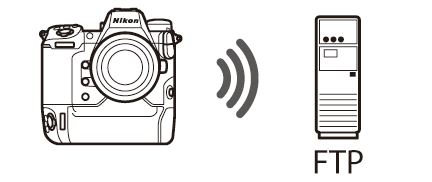
- Maak een hostprofiel aan met behulp van de cameraverbindingswizard.
- Controleer of [ UIT ] is geselecteerd voor [ Bekabeld LAN ] in het netwerkmenu.
-
Selecteer [ Verbinding maken met FTP server ] in het netwerkmenu, markeer vervolgens [ Netwerkinstellingen ] en druk op 2 .
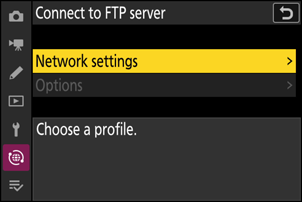
-
Markeer [ Profiel maken ] en druk op J

-
Markeer [ Verbindingswizard ] en druk op 2 .
De verbindingswizard wordt gestart.
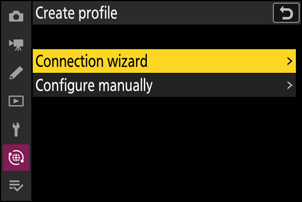
-
Geef het nieuwe profiel een naam.
- Om naar de volgende stap te gaan zonder de standaardnaam te wijzigen, drukt u op X
- Welke naam u ook kiest, deze verschijnt in het netwerkmenu [ Verbinding maken met FTP server ] > [ Netwerkinstellingen ].
- Om het profiel een andere naam te geven, drukt u op J Zie 'Tekstinvoer' ( 0 Tekstinvoer ) voor informatie over tekstinvoer. Druk op X om door te gaan na het invoeren van een naam.

-
Markeer [ Directe verbinding met computer ] en druk op J

De SSID en encryptiesleutel van de camera worden weergegeven.

-
Maak verbinding met de camera.
Windows :

- Klik op het pictogram voor draadloos LAN op de taakbalk.
- Selecteer de SSID die door de camera in stap 5 wordt weergegeven.
- Wanneer u wordt gevraagd de netwerkbeveiligingssleutel in te voeren, voert u de encryptiesleutel in die in stap 5 door de camera is weergegeven. De computer maakt nu verbinding met de camera.
macOS :

- Klik op het pictogram voor draadloos LAN in de menubalk.
- Selecteer de SSID die door de camera in stap 5 wordt weergegeven.
- Wanneer u wordt gevraagd de netwerkbeveiligingssleutel in te voeren, voert u de encryptiesleutel in die in stap 5 door de camera is weergegeven. De computer maakt nu verbinding met de camera.
-
Kies het servertype.
Markeer [ FTP ], [ SFTP ] (SSH FTP ) of [ FTPS ] ( FTP -SSL) en druk op J om een dialoogvenster te openen waarin u het poortnummer van de server kunt invoeren.
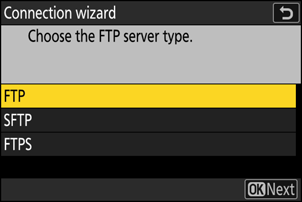
-
Voer het poortnummer van de FTP server in.
- Druk op 4 of 2 om cijfers te markeren en druk op 1 of 3 om te wijzigen.
- Druk op J om een dialoogvenster te openen waarin u een aanmeldmethode kunt kiezen.

-
De poorten die voor FTP worden gebruikt, variëren per servertype. De poortnummers staan hieronder vermeld.
- [ FTP ]: TCP-poorten 21 en 32768 tot en met 61000
- [ SFTP ]: TCP-poorten 22 en 32768 tot en met 61000
- [ FTPS ]: TCP-poorten 21 en 32768 tot en met 61000
- Bestandsoverdracht kan worden geblokkeerd als de serverfirewall niet is geconfigureerd om toegang tot de juiste poorten toe te staan.
-
Inloggen.
Markeer een van de volgende opties en druk op J
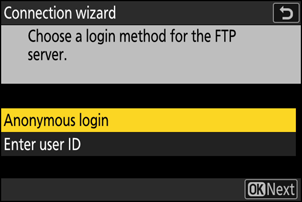
Optie Beschrijving [ Anonieme login ] Selecteer deze optie als de server geen gebruikers-ID of wachtwoord vereist. Deze optie kan alleen worden gebruikt met servers die zijn geconfigureerd voor anonieme aanmelding. Als de aanmelding succesvol is, vraagt de camera u een bestemming te kiezen. [ Voer gebruikers-ID in ] Voer een gebruikers-ID en wachtwoord in. Druk op J om in te loggen zodra de invoer is voltooid. Als het inloggen succesvol is, vraagt de camera u een bestemming te kiezen. -
Kies een doelmap.
Markeer een van de volgende opties en druk op J
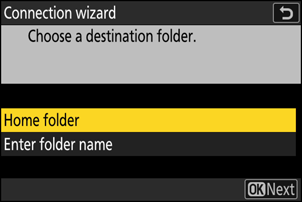
Optie Beschrijving [ Home map ] Selecteer deze optie om de thuismap van de server te selecteren als bestemming voor foto's die vanaf de camera worden geüpload. Als de bewerking is voltooid, wordt een dialoogvenster weergegeven met de melding dat de installatie is voltooid. [ Voer mapnaam in ] Voer de naam van de doelmap handmatig in. De map moet al op de server staan. Voer de mapnaam en het pad in wanneer daarom wordt gevraagd en druk op J om het dialoogvenster 'Installatie voltooid' weer te geven. -
Controleer de verbinding.
Wanneer er een verbinding tot stand is gebracht, wordt de profielnaam in het groen weergegeven in het menu [ Verbinding maken met FTP server ] van de camera.
- Als de profielnaam niet groen wordt weergegeven, maakt u verbinding met de camera via de lijst met draadloze netwerken op de FTP server.
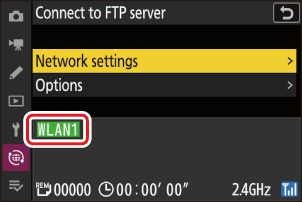
Er is nu een draadloze verbinding tot stand gebracht tussen de camera en de FTP server.
-
" FTP " verschijnt in het opnamescherm van de camera zodra er een verbinding tot stand is gebracht. Als er een verbindingsfout optreedt, wordt deze indicator rood weergegeven, samen met een C pictogram.
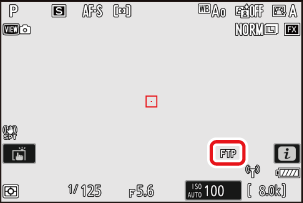
Foto’s die met de camera zijn gemaakt, kunnen worden geüpload naar de FTP server zoals beschreven in “Foto’s uploaden” ( 0 Foto’s uploaden ).
Verbinding maken met een bestaand netwerk ( Wi-Fi -stationmodus )
De camera maakt via een draadloze router verbinding met een FTP server in een bestaand netwerk (inclusief thuisnetwerken).
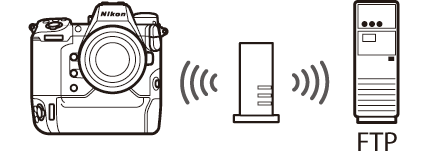
- Maak een hostprofiel aan met behulp van de cameraverbindingswizard.
- Voordat u verbinding maakt met een draadloos netwerk, controleert u of [ UIT ] is geselecteerd voor [ Bekabeld LAN ] in het netwerkmenu.
Wi-Fi -stationmodus ondersteunt verbinding met FTP servers op verschillende netwerken.
-
Selecteer [ Verbinding maken met FTP server ] in het netwerkmenu, markeer vervolgens [ Netwerkinstellingen ] en druk op 2 .
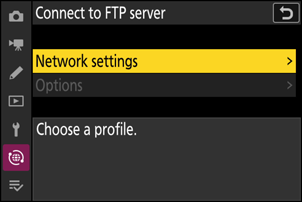
-
Markeer [ Profiel maken ] en druk op J

-
Markeer [ Verbindingswizard ] en druk op 2 .
De verbindingswizard wordt gestart.
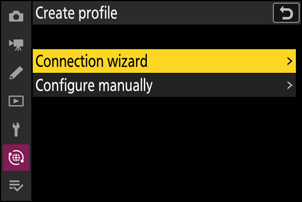
-
Geef het nieuwe profiel een naam.
- Om naar de volgende stap te gaan zonder de standaardnaam te wijzigen, drukt u op X
- Welke naam u ook kiest, deze verschijnt in het netwerkmenu [ Verbinding maken met FTP server ] > [ Netwerkinstellingen ].
- Om het profiel een andere naam te geven, drukt u op J Zie 'Tekstinvoer' ( 0 Tekstinvoer ) voor informatie over tekstinvoer. Druk op X om door te gaan na het invoeren van een naam.

-
Markeer [ Zoeken naar Wi-Fi netwerk ] en druk op J
De camera zoekt naar netwerken die op dit moment actief zijn in de omgeving en geeft deze weer op naam ( SSID ).

Om verbinding te maken zonder een SSID of encryptiesleutel in te voeren, drukt u in stap 5 op X Markeer vervolgens een van de volgende opties en druk op J Ga na de verbinding verder met stap 8.

Optie Beschrijving [ WPS met drukknop ]Voor routers die WPS met één druk op de knop ondersteunen: druk op de WPS -knop op de router en druk vervolgens op de cameraknop J om verbinding te maken. [ PIN-invoer WPS ]De camera geeft een pincode weer. Voer de pincode via een computer in op de router. Raadpleeg voor meer informatie de documentatie bij de router. -
Kies een netwerk.
- Markeer een netwerk SSID en druk op J
- SSID's met tekens die niet op de camera kunnen worden ingevoerd, worden niet weergegeven.
- De band waarop elke SSID actief is, wordt aangegeven met een pictogram.
- Versleutelde netwerken worden aangegeven met een h pictogram. Als het geselecteerde netwerk versleuteld is ( h ), wordt u gevraagd de encryptiesleutel in te voeren. Als het netwerk niet versleuteld is, gaat u verder met stap 8.
- Als het gewenste netwerk niet wordt weergegeven, drukt u op X om opnieuw te zoeken.

Verborgen SSID's
Netwerken met verborgen SSID's worden aangegeven met lege vermeldingen in de netwerklijst.
- Om verbinding te maken met een netwerk met een verborgen SSID , markeert u een leeg veld en drukt u op J Druk vervolgens op J ; de camera vraagt u om een SSID op te geven.
- Voer de netwerknaam in en druk op X Druk nogmaals op X ; de camera vraagt u nu om de encryptiesleutel in te voeren.

-
Ga naar de
encryptiesleutel .- Druk op J en voer de encryptiesleutel voor de draadloze router in.

- Raadpleeg de documentatie bij de draadloze router voor meer informatie.
- Druk op X als u klaar bent met invoeren.

- Druk nogmaals op X om de verbinding te starten. Er verschijnt enkele seconden een bericht zodra de verbinding tot stand is gebracht.

-
Verkrijg of selecteer een IP-adres.
- Markeer een van de volgende opties en druk op J

Optie Beschrijving [ Automatisch verkrijgen ] Selecteer deze optie als het netwerk is geconfigureerd om het IP-adres automatisch te verstrekken. Zodra een IP-adres is toegewezen, wordt de melding 'Configuratie voltooid' weergegeven. [ Handmatig invoeren ] Voer het IP-adres en subnetmasker handmatig in.
- Druk op J ; u wordt gevraagd het IP-adres in te voeren.
- Draai aan de hoofdinstelschijf om segmenten te markeren.
- Druk op 4 of 2 om het gemarkeerde segment te wijzigen en druk op J om de wijzigingen op te slaan.
- Druk vervolgens op X ; de melding "configuratie voltooid" verschijnt. Druk nogmaals op X om het subnetmasker weer te geven.
- Druk op 1 of 3 om het subnetmasker te bewerken en druk op J ; het bericht "configuratie voltooid" wordt weergegeven.
- Druk op J om door te gaan wanneer het bericht 'configuratie voltooid' wordt weergegeven.
-
Kies het servertype.
Markeer [ FTP ], [ SFTP ] (SSH FTP ) of [ FTPS ] ( FTP -SSL) en druk op J om een dialoogvenster te openen waarin u het serveradres kunt invoeren.
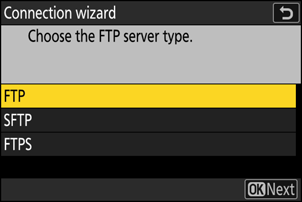
-
Voer het serveradres in.
-
Druk op J om de server-URL of het IP-adres in te voeren.
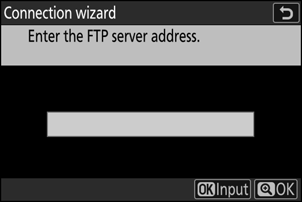
-
Druk op X als u klaar bent met invoeren.

-
Druk nogmaals op X om verbinding te maken met de FTP server. Wanneer de verbinding succesvol tot stand is gebracht, wordt u gevraagd een poortnummer in te voeren.
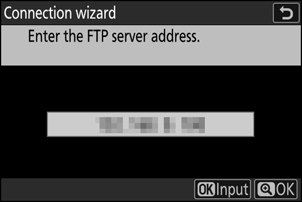
-
-
Voer het poortnummer van de FTP server in.
- Druk op 4 of 2 om cijfers te markeren en druk op 1 of 3 om te wijzigen.
- Druk op J om een dialoogvenster te openen waarin u een aanmeldmethode kunt kiezen.

-
De poorten die voor FTP worden gebruikt, variëren per servertype. De poortnummers staan hieronder vermeld.
- [ FTP ]: TCP-poorten 21 en 32768 tot en met 61000
- [ SFTP ]: TCP-poorten 22 en 32768 tot en met 61000
- [ FTPS ]: TCP-poorten 21 en 32768 tot en met 61000
- Bestandsoverdracht kan worden geblokkeerd als de serverfirewall niet is geconfigureerd om toegang tot de juiste poorten toe te staan.
-
Inloggen.
Markeer een van de volgende opties en druk op J
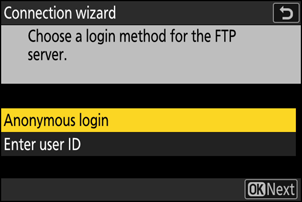
Optie Beschrijving [ Anonieme login ] Selecteer deze optie als de server geen gebruikers-ID of wachtwoord vereist. Deze optie kan alleen worden gebruikt met servers die zijn geconfigureerd voor anonieme aanmelding. Als de aanmelding succesvol is, vraagt de camera u een bestemming te kiezen. [ Voer gebruikers-ID in ] Voer een gebruikers-ID en wachtwoord in. Druk op J om in te loggen zodra de invoer is voltooid. Als het inloggen succesvol is, vraagt de camera u een bestemming te kiezen. -
Kies een doelmap.
Markeer een van de volgende opties en druk op J
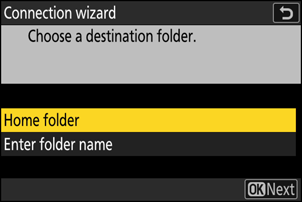
Optie Beschrijving [ Home map ] Selecteer deze optie om de thuismap van de server te selecteren als bestemming voor foto's die vanaf de camera worden geüpload. Als de bewerking is voltooid, wordt een dialoogvenster weergegeven met de melding dat de installatie is voltooid. [ Voer mapnaam in ] Voer de naam van de doelmap handmatig in. De map moet al op de server staan. Voer de mapnaam en het pad in wanneer daarom wordt gevraagd en druk op J om het dialoogvenster 'Installatie voltooid' weer te geven. -
Controleer de verbinding.
Wanneer er een verbinding tot stand is gebracht, wordt de profielnaam in het groen weergegeven in het menu [ Verbinding maken met FTP server ] van de camera.
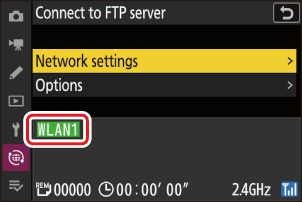
Er is nu een draadloze verbinding tot stand gebracht tussen de camera en de FTP server.
-
" FTP " verschijnt in het opnamescherm van de camera zodra er een verbinding tot stand is gebracht. Als er een verbindingsfout optreedt, wordt deze indicator rood weergegeven, samen met een C pictogram.
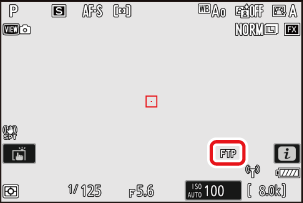
Foto’s die met de camera zijn gemaakt, kunnen worden geüpload naar de FTP server zoals beschreven in “Foto’s uploaden” ( 0 Foto’s uploaden ).
Ethernet
De camera kan verbinding maken met FTP -servers, rechtstreeks of via bestaande netwerken met behulp van een externe Ethernet-kabel die in de Ethernet-connector van de camera wordt gestoken.
Een Ethernet-kabel aansluiten
Sluit een ethernetkabel aan op de ethernetconnector van de camera. Gebruik geen kracht en probeer de connectoren niet scheef in te steken. Sluit het andere uiteinde van de kabel aan op de FTP server of een router.
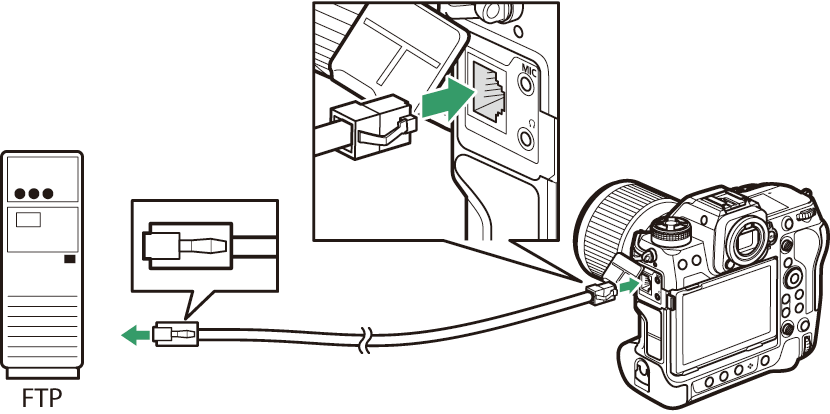
-
Selecteer [ AAN ] voor [ Bekabeld LAN ] in het netwerkmenu.

-
Selecteer [ Verbinding maken met FTP server ] in het netwerkmenu, markeer vervolgens [ Netwerkinstellingen ] en druk op 2 .
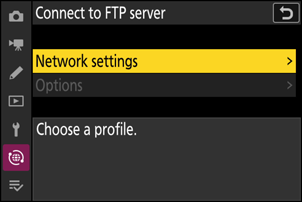
-
Markeer [ Profiel maken ] en druk op J

-
Markeer [ Verbindingswizard ] en druk op 2 .
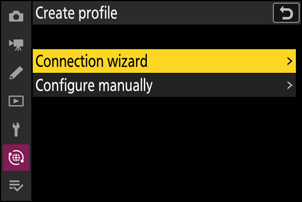
De verbindingswizard wordt gestart.
-
Geef het nieuwe profiel een naam.
- Om naar de volgende stap te gaan zonder de standaardnaam te wijzigen, drukt u op X
- Welke naam u ook kiest, deze verschijnt in het netwerkmenu [ Verbinding maken met FTP server ] > [ Netwerkinstellingen ].
- Om het profiel een andere naam te geven, drukt u op J Zie 'Tekstinvoer' ( 0 Tekstinvoer ) voor informatie over tekstinvoer. Druk op X om door te gaan na het invoeren van een naam.

-
Verkrijg of selecteer een IP-adres.
- Markeer een van de volgende opties en druk op J

Optie Beschrijving [ Automatisch verkrijgen ] Selecteer deze optie als het netwerk is geconfigureerd om het IP-adres automatisch te verstrekken. Zodra een IP-adres is toegewezen, wordt de melding 'Configuratie voltooid' weergegeven. [ Handmatig invoeren ] Voer het IP-adres en subnetmasker handmatig in.
- Druk op J ; u wordt gevraagd het IP-adres in te voeren.
- Draai aan de hoofdinstelschijf om segmenten te markeren.
- Druk op 4 of 2 om het gemarkeerde segment te wijzigen en druk op J om de wijzigingen op te slaan.
- Druk vervolgens op X ; de melding "configuratie voltooid" verschijnt. Druk nogmaals op X om het subnetmasker weer te geven.
- Druk op 1 of 3 om het subnetmasker te bewerken en druk op J ; het bericht "configuratie voltooid" wordt weergegeven.
- Druk op J om door te gaan wanneer het bericht 'configuratie voltooid' wordt weergegeven.
-
Kies het servertype.
Markeer [ FTP ], [ SFTP ] (SSH FTP ) of [ FTPS ] ( FTP -SSL) en druk op J om een dialoogvenster te openen waarin u het serveradres kunt invoeren.
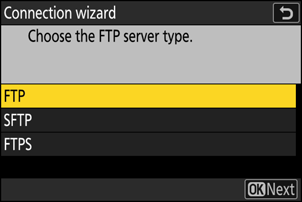
-
Voer het serveradres in.
-
Druk op J om de server-URL of het IP-adres in te voeren.
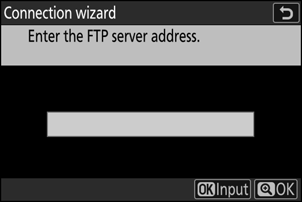
-
Druk op X als u klaar bent met invoeren.

-
Druk nogmaals op X om verbinding te maken met de FTP server. U wordt gevraagd een inlogmethode te kiezen.
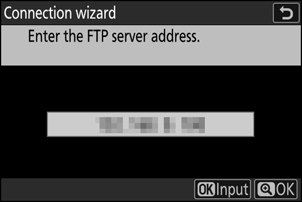
-
-
Inloggen.
Markeer een van de volgende opties en druk op J
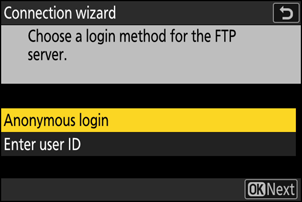
Optie Beschrijving [ Anonieme login ] Selecteer deze optie als de server geen gebruikers-ID of wachtwoord vereist. Deze optie kan alleen worden gebruikt met servers die zijn geconfigureerd voor anonieme aanmelding. Als de aanmelding succesvol is, vraagt de camera u een bestemming te kiezen. [ Voer gebruikers-ID in ] Voer een gebruikers-ID en wachtwoord in. Druk op J om in te loggen zodra de invoer is voltooid. Als het inloggen succesvol is, vraagt de camera u een bestemming te kiezen. -
De poorten die voor FTP worden gebruikt, variëren per servertype. De poortnummers staan hieronder vermeld.
- [ FTP ]: TCP-poorten 21 en 32768 tot en met 61000
- [ SFTP ]: TCP-poorten 22 en 32768 tot en met 61000
- [ FTPS ]: TCP-poorten 21 en 32768 tot en met 61000
- Bestandsoverdracht kan worden geblokkeerd als de serverfirewall niet is geconfigureerd om toegang tot de juiste poorten toe te staan.
-
-
Kies een doelmap.
Markeer een van de volgende opties en druk op J
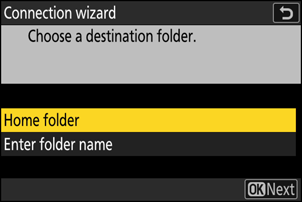
Optie Beschrijving [ Home map ] Selecteer deze optie om de thuismap van de server te selecteren als bestemming voor foto's die vanaf de camera worden geüpload. Als de bewerking is voltooid, wordt een dialoogvenster weergegeven met de melding dat de installatie is voltooid. [ Voer mapnaam in ] Voer de naam van de doelmap handmatig in. De map moet al op de server staan. Voer de mapnaam en het pad in wanneer daarom wordt gevraagd en druk op J om het dialoogvenster 'Installatie voltooid' weer te geven. -
Controleer de verbinding.
Wanneer er een verbinding tot stand is gebracht, wordt de profielnaam in het groen weergegeven in het menu [ Verbinding maken met FTP server ] van de camera.
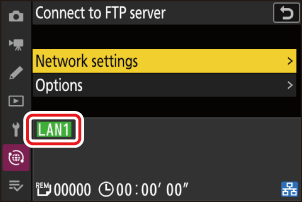
Er is nu een verbinding tot stand gebracht tussen de camera en de FTP server.
-
" FTP " verschijnt in het opnamescherm van de camera zodra er een verbinding tot stand is gebracht. Als er een verbindingsfout optreedt, wordt deze indicator rood weergegeven, samen met een C pictogram.
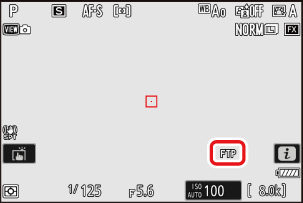
Foto’s die met de camera zijn gemaakt, kunnen worden geüpload naar de FTP server zoals beschreven in “Foto’s uploaden” ( 0 Foto’s uploaden ).
Foto's uploaden
Foto's kunnen tijdens het afspelen worden geselecteerd om te uploaden. Ze kunnen ook automatisch worden geüpload zodra ze zijn gemaakt.
-
Voordat u foto's uploadt, verbindt u de camera met FTP server via Ethernet of een draadloos netwerk. Maak verbinding via een hostprofiel dat u hebt geselecteerd via de lijst [ Verbinding maken met FTP server ] > [ Netwerkinstellingen ].
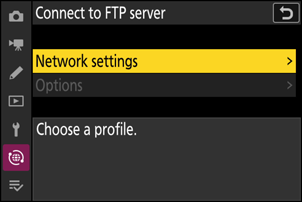
-
Wanneer er een verbinding tot stand is gebracht, wordt de profielnaam in het groen weergegeven in het menu [ Verbinding maken met FTP server ] van de camera.
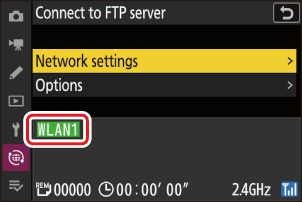
Let op: Wi-Fi toegangspuntmodus
Selecteer een hostprofiel en schakel Wi-Fi van de camera in voordat u verbinding maakt.
Foto's selecteren om te uploaden
-
Druk op de K knop op de camera en selecteer volledige scherm- of miniatuurweergave.
-
Selecteer een foto en druk op de i knop.
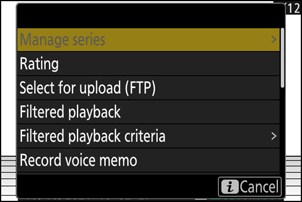
-
Markeer [
Selecteer voor upload ( FTP ) ] of [Selecteer voor prioriteitsupload ( FTP ) ] en druk op J- Als u [ Selecteren voor uploaden ( FTP ) ] selecteert, wordt een wit uploadpictogram weergegeven en worden de afbeeldingen in de opgegeven volgorde geüpload. Afbeeldingen met deze markering worden aan het einde van de uploadwachtrij toegevoegd en worden pas geüpload als alle andere afbeeldingen zijn geüpload.
- Als u [ Selecteer voor prioriteitsupload ( FTP ) ] selecteert, wordt een wit pictogram voor ‘prioriteitsupload’ weergegeven. De foto’s die voor prioriteitsupload zijn geselecteerd, worden onmiddellijk geüpload, ook als de foto’s die voor upload zijn gemarkeerd al in de uploadwachtrij staan.
- Het uploaden begint zodra er een verbinding tot stand is gebracht.
- Herhaal stap 2 en 3 om meer foto's te uploaden.

- Herhaal stap 2 en 3 om de uploadmarkering van geselecteerde foto's te verwijderen.
- Om de uploadmarkering van alle afbeeldingen te verwijderen, selecteert u [ Verbinding maken met FTP server ] > [ Opties ] > [ Alles deselecteren? ] in het netwerkmenu.
Afbeeldingen filteren voor uploaden
Met het item [ Gefilterde weergave ] in het i menu kunt u alleen foto's weergeven die voldoen aan de gekozen criteria ( 0 Gefilterde weergave ). Vervolgens kunt u alle foto's selecteren voor uploaden door [ Alles selecteren voor uploaden ( FTP ) ] in het i menu te markeren en op J te drukken.
Foto's uploaden terwijl ze zijn gemaakt
Om nieuwe foto's te uploaden zodra ze zijn gemaakt, selecteert u [ AAN ] voor [
- Het uploaden begint pas nadat de foto op de geheugenkaart is opgeslagen. Zorg ervoor dat er een geheugenkaart in de camera zit.
- Video's worden niet automatisch geüpload, maar moeten handmatig worden geüpload via het afspeelscherm.
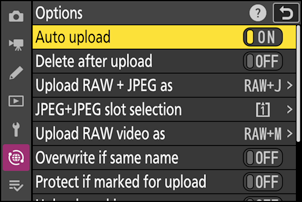
Het uploadpictogram
De uploadstatus wordt aangegeven door het uploadpictogram.

- W (wit): Uploaden
-
Dit pictogram verschijnt op foto's met de volgende uploadstatus. De foto's worden verzonden in de volgorde waarin ze zijn gemaakt of geselecteerd voor een update.
- Gemarkeerd voor automatisch uploaden,
- Geselecteerd met [ Selecteer voor upload ( FTP ) ], of
- Gefilterd met de optie ‘Alles selecteren voor uploaden’.
- s (wit): Prioriteit uploaden
- Dit pictogram verschijnt op foto's die zijn geselecteerd met [ Selecteer voor prioriteit uploaden ( FTP ) ]. Foto's gemarkeerd met dit pictogram worden geüpload vóór foto's gemarkeerd met W ("upload").
- X (groen): Uploaden
- Uploaden is bezig.
- Y (blauw): Geüpload
- Uploaden voltooid.
De weergave van de uploadstatus [Verbinden met FTP -server]
Het scherm [ Verbinding maken met FTP server ] toont het volgende:
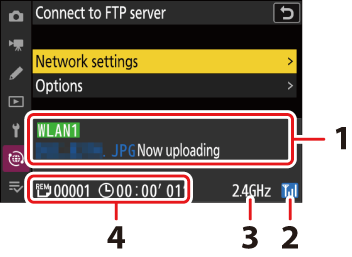
- Status :
De status van de verbinding met de host. De profielnaam wordt groen weergegeven wanneer er een verbinding tot stand is gebracht.
Tijdens de bestandsoverdracht toont de statusweergave "Bezig met uploaden", voorafgegaan door de naam van het bestand dat wordt verzonden. Fouten en foutcodes worden hier ook weergegeven ( 0 foutcodes ).
- Signaalsterkte : Ethernet-verbindingen worden aangegeven met d . Wanneer de camera is verbonden met een draadloos netwerk, geeft het pictogram de draadloze signaalsterkte weer.
- Band : Wanneer u draadloos verbinding maakt in Wi-Fi -stationmodus, wordt de radiofrequentieband van het verbonden SSID netwerk weergegeven.
- Afbeeldingen/resterende tijd : Het aantal resterende afbeeldingen en de tijd die nodig is om ze te verzenden. De resterende tijd is slechts een schatting.
De draadloze transmissie kan worden onderbroken als het signaal wegvalt. Het uploaden van foto's met uploadmarkering kan worden hervat door de camera uit en weer in te schakelen zodra het signaal is hersteld.
Verwijder de geheugenkaart niet en koppel de Ethernet-kabel niet los tijdens het uploaden.
Let op: beveiligde foto's uploaden via FTP
De kopieën op de FTP server zijn niet beveiligd, zelfs niet als de originelen dat wel zijn. U kunt markeringen toevoegen met behulp van beoordelingen ( 0 afbeeldingen met een beoordeling ).
Spraakmemo's worden meegestuurd wanneer de bijbehorende foto's worden verzonden. Ze kunnen echter niet afzonderlijk worden geüpload.
Wanneer de camera wordt uitgeschakeld, slaat hij de overdrachtsmarkering op en gaat hij verder met uploaden wanneer hij de camera de volgende keer aanzet.
De verbinding met de FTP -server beëindigen
U kunt de verbinding als volgt verbreken:
- de camera uitzetten,
- [ Beëindig huidige verbinding ] selecteren voor [ Verbinden met FTP server ] > [ Netwerkinstellingen ] in het netwerkmenu, of
- verbinding maken met een slim apparaat via Wi-Fi of Bluetooth .